描述性统计分析,SPSS如何做描述性统计分析?
SPSS(StatisticalProductandServiceSolutions)描述性统计分析,即“统计产品与服务解决方案”软件。常用于统计和分析数据。下面将讲述SPSS如何做描述性统计分析 1.首先我们打开SPSS软件,点击【打开-文件-数据】 2.然后找到一份【SAV的数据】,点击打开 3.在工具栏中点击【分析-描述统计-描述】,打开描述对话框 4.在描述性对话框中将要进行描述统计的变量...
SPSS(Statistical Product and Service Solutions)描述性统计分析,即“统计产品与服务解决方案”软件。常用于统计和分析数据。下面将讲述SPSS如何做描述性统计分析
1. 首先我们打开SPSS软件,点击【打开-文件-数据】
2. 然后找到一份【SAV的数据】,点击打开
3. 在工具栏中点击【分析-描述统计-描述】,打开描述对话框
4. 在描述性对话框中将要进行描述统计的变量放在【变量框】中,接着点击【选项】打开选项框
5. 勾选要知道的描述性指标,例如【均值、标准值、最小值最大值】基本的指标
6. 最后点击确定即可看到统计分析的结果
不同版本的spss步骤略有差异,不过整个流程都是大同小异的。希望有帮助。

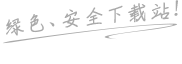
 鄂ICP备2022011212号-1
鄂ICP备2022011212号-1